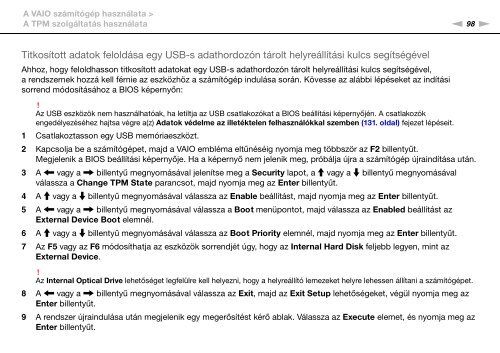Sony VPCSA2Z9R - VPCSA2Z9R Mode d'emploi Hongrois
Sony VPCSA2Z9R - VPCSA2Z9R Mode d'emploi Hongrois
Sony VPCSA2Z9R - VPCSA2Z9R Mode d'emploi Hongrois
Create successful ePaper yourself
Turn your PDF publications into a flip-book with our unique Google optimized e-Paper software.
A VAIO számítógép használata ><br />
A TPM szolgáltatás használata<br />
n 98<br />
N<br />
Titkosított adatok feloldása egy USB-s adathordozón tárolt helyreállítási kulcs segítségével<br />
Ahhoz, hogy feloldhasson titkosított adatokat egy USB-s adathordozón tárolt helyreállítási kulcs segítségével,<br />
a rendszernek hozzá kell férnie az eszközhöz a számítógép indulása során. Kövesse az alábbi lépéseket az indítási<br />
sorrend módosításához a BIOS képernyőn:<br />
!<br />
Az USB eszközök nem használhatóak, ha letiltja az USB csatlakozókat a BIOS beállítási képernyőjén. A csatlakozók<br />
engedélyezéséhez hajtsa végre a(z) Adatok védelme az illetéktelen felhasználókkal szemben (131. oldal) fejezet lépéseit.<br />
1 Csatlakoztasson egy USB memóriaeszközt.<br />
2 Kapcsolja be a számítógépet, majd a VAIO embléma eltűnéséig nyomja meg többször az F2 billentyűt.<br />
Megjelenik a BIOS beállítási képernyője. Ha a képernyő nem jelenik meg, próbálja újra a számítógép újraindítása után.<br />
3 A < vagy a , billentyű megnyomásával jelenítse meg a Security lapot, a M vagy a m billentyű megnyomásával<br />
válassza a Change TPM State parancsot, majd nyomja meg az Enter billentyűt.<br />
4 A M vagy a m billentyű megnyomásával válassza az Enable beállítást, majd nyomja meg az Enter billentyűt.<br />
5 A < vagy a , billentyű megnyomásával válassza a Boot menüpontot, majd válassza az Enabled beállítást az<br />
External Device Boot elemnél.<br />
6 A M vagy a m billentyű megnyomásával válassza az Boot Priority elemnél, majd nyomja meg az Enter billentyűt.<br />
7 Az F5 vagy az F6 módosíthatja az eszközök sorrendjét úgy, hogy az Internal Hard Disk feljebb legyen, mint az<br />
External Device.<br />
!<br />
Az Internal Optical Drive lehetőséget legfelülre kell helyezni, hogy a helyreállító lemezeket helyre lehessen állítani a számítógépet.<br />
8 A < vagy a , billentyű megnyomásával válassza az Exit, majd az Exit Setup lehetőségeket, végül nyomja meg az<br />
Enter billentyűt.<br />
9 A rendszer újraindulása után megjelenik egy megerősítést kérő ablak. Válassza az Execute elemet, és nyomja meg az<br />
Enter billentyűt.